发布时间:2024-02-24 10: 00: 00
品牌型号:联想GeekPro 2020
系统:Windows 10 64位专业版
软件版本:think-cell
think-cell是一款专业的图表制作插件,可安装在office的PowerPoint、excel软件中使用,为咨询、商学院、蓝筹股等专业领域的图表制作提供实用的功能。本文会给大家解答think-cell与安装使用有关的问题,包括think-cell加载不出来,think-cell加载项出现问题的内容。
一、think-cell加载不出来
think-cell安装后会分别添加在PowerPoint与excel软件的插入功能中,因此,我们既可以在PowerPoint中绘制图表,也能直接提取excel的数据制作图表。针对PowerPoint、excel的think-cell加载不出来,可使用以下解决方法:
1. PowerPoint think-cell加载不出来
如果think-cell已经安装成功,但在插入菜单加载不出来,可能是未启用think-cell的加载项。对于此,可以依次点击PowerPoint的文件-选项-加载项,在右侧面板底部功能中选择“COM加载项”,并在上方列表中点击“think-cell”,然后点击“转到”。

如图2所示,打开PowerPoint的COM加载项后,勾选列表中的“think-cell”,点击“确定”,即可重新加载think-cell插件。

2. excel think-cell加载不出来
与PowerPoint类似,excel中的think-cell插件也需要通过加载项功能启用。
依次点击excel的文件-选项-加载项,在右侧面板底部功能中选择“excel加载项”,并在上方列表中点击“think-cell”,然后点击“转到”。

如图4所示,打开excel的加载项后,勾选列表中的“think-cell”,点击“确定”,即可重新加载think-cell插件。

3.think-cell安装不成功
除了未启用加载项外,think-cell安装不成功也会导致插件加载不出来。think-cell安装不成功主要是由于软件版本问题导致的,比如版本过旧、系统不兼容、非官方版本软件等。
对于这种情况,建议大家前往官方渠道如think-cell中文网站(https://thinkcell.mairuan.com/xiazai.html)下载最新正版软件进行安装。

4.版本不兼容
另外,版本不兼容的问题也会导致think-cell加载不出来。常见的问题包括未卸载旧版或其他版本卸载不干净等。建议使用Windows控制面板中的管理程序功能卸载软件。

二、think-cell加载项出现问题
如果think-cell安装后能正常加载,但在使用过程中,think-cell加载项出现问题,可能是由于以下原因导致的:
1.软件兼容性问题
使用过旧的或者非官方版本的think-cell软件,容易在使用过程中出现问题。建议在think-cell的官方渠道下载更新软件,同时彻底卸载之前的版本。
2.电脑有病毒攻击
使用非官方版本的软件可能会给电脑带来病毒威胁,这些病毒同样会攻击think-cell软件,导致其功能无法正常使用。建议查杀病毒并卸载非官方版本的软件。
3.关闭了think-cell的加载项设置
可能在管理其他插件加载项时,误将PowerPoint、excel的think-cell加载项管理关闭,建议检查并重新添加。
三、excel think-cell插件怎么用
上述说到think-cell也可以在excel中使用,那么excel think-cell插件怎么用?其实操作很简单,如图7所示,先选取excel表格中的数据。

然后,如图8所示,在excel的插件菜单中点击“PowerPoint链接”功能,在展开的think-cell图表模板中选择合适的图表类型,本例选择“堆积柱形图”。

然后,think-cell会自动调用并打开PowerPoint软件,在幻灯片上点击一下,即可添加所选的图表。需要注意的是,think-cell默认将标签行的下一行作为汇总行,如果excel数据未空行,会出现第一行数据无法呈现的问题。

双击打开think-cell的数据表,如图10所示,在原表格中插入汇总行(标签行的下一行)。

然后,返回到PowerPoint的图表中,如图11所示,图表右上角会出现“X”按钮,点击一下可链接数据表进行图表更新。

更新数据后,如图12所示,产品1的数据就能正常显示。

三、小结
以上就是think-cell加载不出来,think-cell加载项出现问题的相关内容。think-cell加载不出来,主要是由于PowerPoint、excel软件未启用think-cell加载项导致的,在管理面板中重新添加即可。另外,使用非官方版本的think-cell也会导致类似的问题。如果对think-cell感兴趣,可以前往think-cell中文网站免费下载试用版软件体验。
作者:泽洋
展开阅读全文
︾
读者也喜欢这些内容:
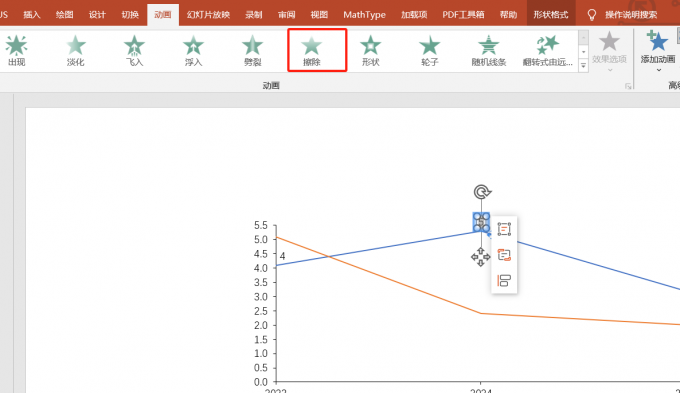
怎么用think-cell调整图表动画怎么用think-cell制作对比图
职场上,很多朋友做图表都会选择think-cell,因为它相对于其它图表制作工具来说会方便很多,而且功能全面且容易上手。为了方便大家的理解,今天我们就来向大家介绍怎么用think-cell调整图表动画,怎么用think-cell制作对比图的相关内容。...
阅读全文 >

怎样用think-cell优化PPT图表 think-cell怎么更新PPT动态数据
我们平时常用的饼图、柱状图,还有较为复杂的面积图、瀑布图等都可以通过think-cell来创建,此外,它还可以实现图表自动更新,能帮我们节省不少操作时间。下面就跟大家介绍一下怎样用think-cell优化PPT图表,think-cell怎么更新PPT动态数据的相关内容。...
阅读全文 >

think-celI软件怎么打不开 think-cell怎么解决启动问题
在使用think-celI过程中难免会遇到各种各样的问题,比如下载好软件之后想体验一下图表编辑功能,但think-cell数据表却无法打开,或者打开之后出现闪退情况,给用户带来诸多不便。接下来,我们将为大家分析一下think-celI软件怎么打不开,think-cell怎么解决启动问题的常见原因及解决方法。...
阅读全文 >

PowerPoint中缺少think-cell加载项 怎么添加think-cell加载项
Think-cell是一款专业的PowerPoint插件,我们可以通过它来制作各种图表,但很多小伙伴反馈在使用PPT时会遇到Think-cell加载项缺失的情况,遇到这种情况怎么办。别担心,接下来就为大家介绍一下PowerPoint中缺少Think-cell加载项,怎么添加Think-cell加载项的相关问题。...
阅读全文 >